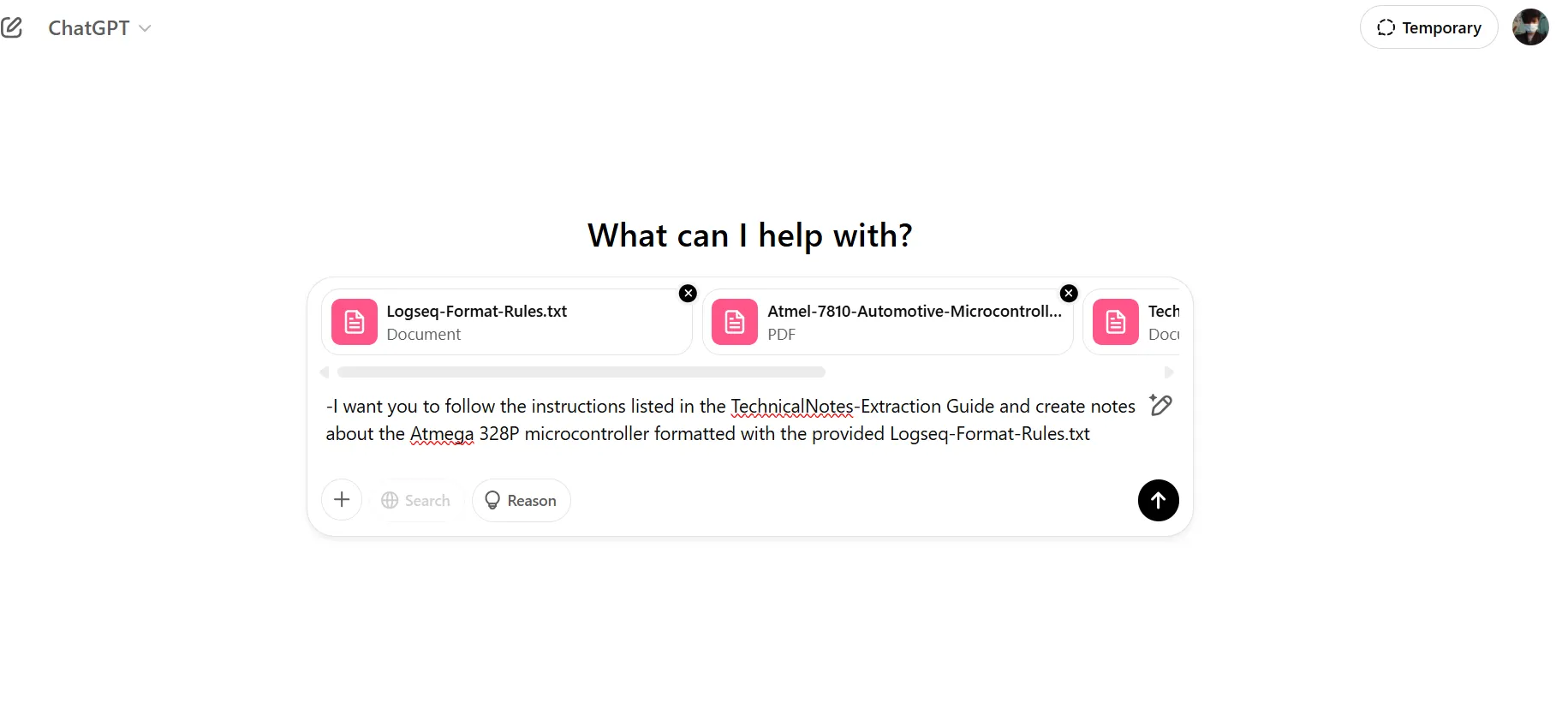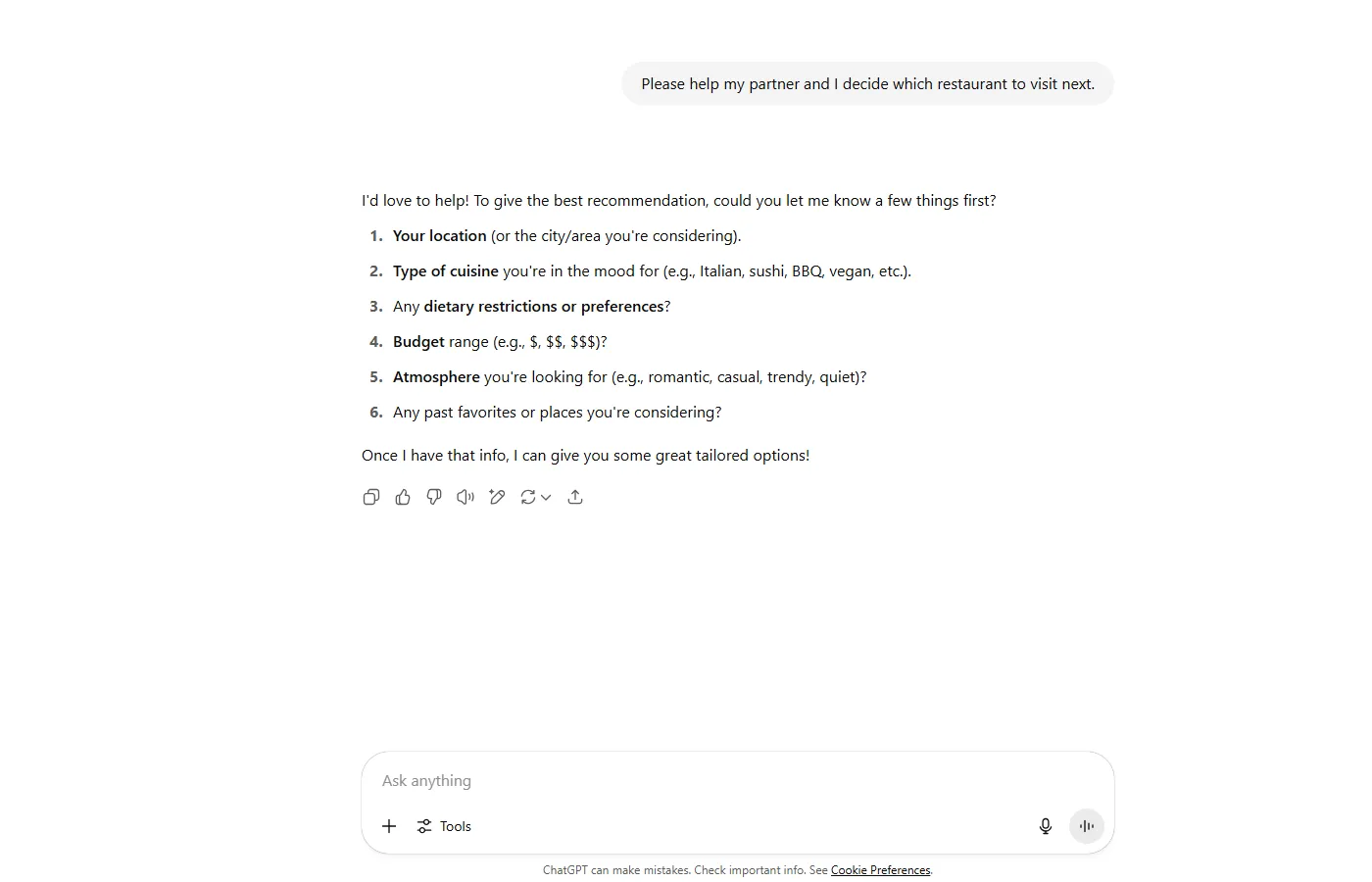Không phải tất cả các tính năng tiện lợi trên thiết bị công nghệ đều nên được kích hoạt. Ví dụ điển hình là tính năng WPS (Wi-Fi Protected Setup) trên router của bạn. Mặc dù có mục đích nhất định, nhưng đối với hầu hết các mạng gia đình, tốt nhất là nên vô hiệu hóa nó để đảm bảo an toàn.
WPS Là Gì?
WPS, viết tắt của Wi-Fi Protected Setup, là một tính năng được trang bị trên hầu hết các bộ định tuyến hiện đại. Về cơ bản, khi bạn nhấn nút WPS trên router, một số thiết bị nhất định có thể tự động kết nối với mạng gia đình mà không cần nhập mật khẩu Wi-Fi. Tính năng này đặc biệt hữu ích khi bạn cần kết nối nhiều thiết bị cùng lúc vào mạng của mình.
Thay vì phải nhập mật khẩu vào hàng chục thiết bị hoặc gặp khó khăn khi nhập mật khẩu trên các thiết bị có giao diện nhập liệu phức tạp (như máy in), bạn chỉ cần nhấn một nút để kết nối nhiều thiết bị với router. Để kết nối thiết bị của bạn với mạng bằng WPS, bạn thường cần giữ nút WPS trên router trong giây lát, sau đó chọn tên mạng của bạn từ thiết bị muốn thêm. Hoặc, tùy thuộc vào thiết bị, bạn có thể cần mở một menu WPS chuyên dụng để kết nối. Dù bằng cách nào, nếu được hỗ trợ, thiết bị của bạn sẽ kết nối với mạng cục bộ (LAN) mà không cần nhập mật khẩu. Tuy nhiên, các phiên bản hiện đại của Android, iOS và macOS không còn hỗ trợ tính năng WPS này nữa.
Tại Sao WPS Là Mối Đe Dọa Bảo Mật Nghiêm Trọng?
Việc đơn giản hóa quá trình truy cập mạng tự nhiên cũng đi kèm với những hạn chế. Kết nối không cần mật khẩu vào mạng cục bộ nghe có vẻ tiện lợi nếu bạn chỉ cho phép những người đáng tin cậy kết nối. Nhưng điều gì sẽ xảy ra nếu có những kẻ xấu xung quanh muốn truy cập mạng của bạn với mục đích bất chính?
Mạng của chúng ta được bảo vệ bằng mật khẩu vì một lý do chính đáng. Chúng ta muốn ngăn chặn những người hàng xóm tò mò làm chậm mạng bằng cách sử dụng trái phép, nhưng quan trọng hơn là chống lại những kẻ tấn công mạng muốn tiêm phần mềm độc hại vào mạng của chúng ta hoặc theo dõi lưu lượng truy cập. Nếu WPS được bật, tất cả những gì một kẻ xấu cần là truy cập vật lý vào bộ định tuyến của bạn để đột nhập vào mạng.
Mặc dù bạn có tùy chọn tạo mã PIN cho các kết nối WPS, yêu cầu nhập mã PIN cụ thể khi WPS được sử dụng, nhưng phương pháp này nghe có vẻ an toàn hơn mặc định nhưng lại ẩn chứa lỗ hổng. Những mã PIN này chỉ có tám chữ số. Tệ hơn nữa, chúng được tính toán như hai nhóm riêng biệt, khiến chúng dễ bị bẻ khóa hơn nhiều. Với độ dài ngắn và thiếu các ký tự đặc biệt, mã PIN WPS tương đối dễ bị phá vỡ. Trên thực tế, Cơ quan An ninh Cơ sở hạ tầng và An ninh mạng Hoa Kỳ (CISA) đã phát hiện ra rằng một cuộc tấn công vét cạn (brute-force attack) vào mã PIN WPS chỉ mất từ bốn đến mười giờ để hoàn thành.
Nếu một hacker có kỹ năng muốn truy cập mạng của bạn, việc tìm ra mã PIN chỉ còn là vấn đề thời gian. Chính vì lý do này, CISA đã khuyến nghị vô hiệu hóa WPS từ năm 2013, khi sức mạnh tính toán còn chưa mạnh mẽ như hiện nay.
Cách Vô Hiệu Hóa WPS Trên Router Của Bạn
Phương pháp chính xác để vô hiệu hóa WPS phụ thuộc vào loại router bạn đang sử dụng. Bất kể nhà sản xuất router của bạn là gì, cách phổ biến nhất để truy cập cài đặt router là thông qua ứng dụng hoặc cổng thông tin web của router.
Để truy cập cổng web trực tuyến, bạn cần tìm địa chỉ IP của router và nhập vào thanh địa chỉ của trình duyệt. Các địa chỉ IP router phổ biến nhất là 192.168.1.0 hoặc 192.168.1.1, nhưng bạn nên kiểm tra của mình để chắc chắn.
Nếu bạn đang sử dụng Mac để tìm địa chỉ IP của router, hãy mở Cài đặt (Settings), sau đó đi tới Wi-Fi, nhấp vào tên mạng của bạn và cuộn xuống cho đến khi bạn thấy trường Router, nơi hiển thị địa chỉ IP của nó.
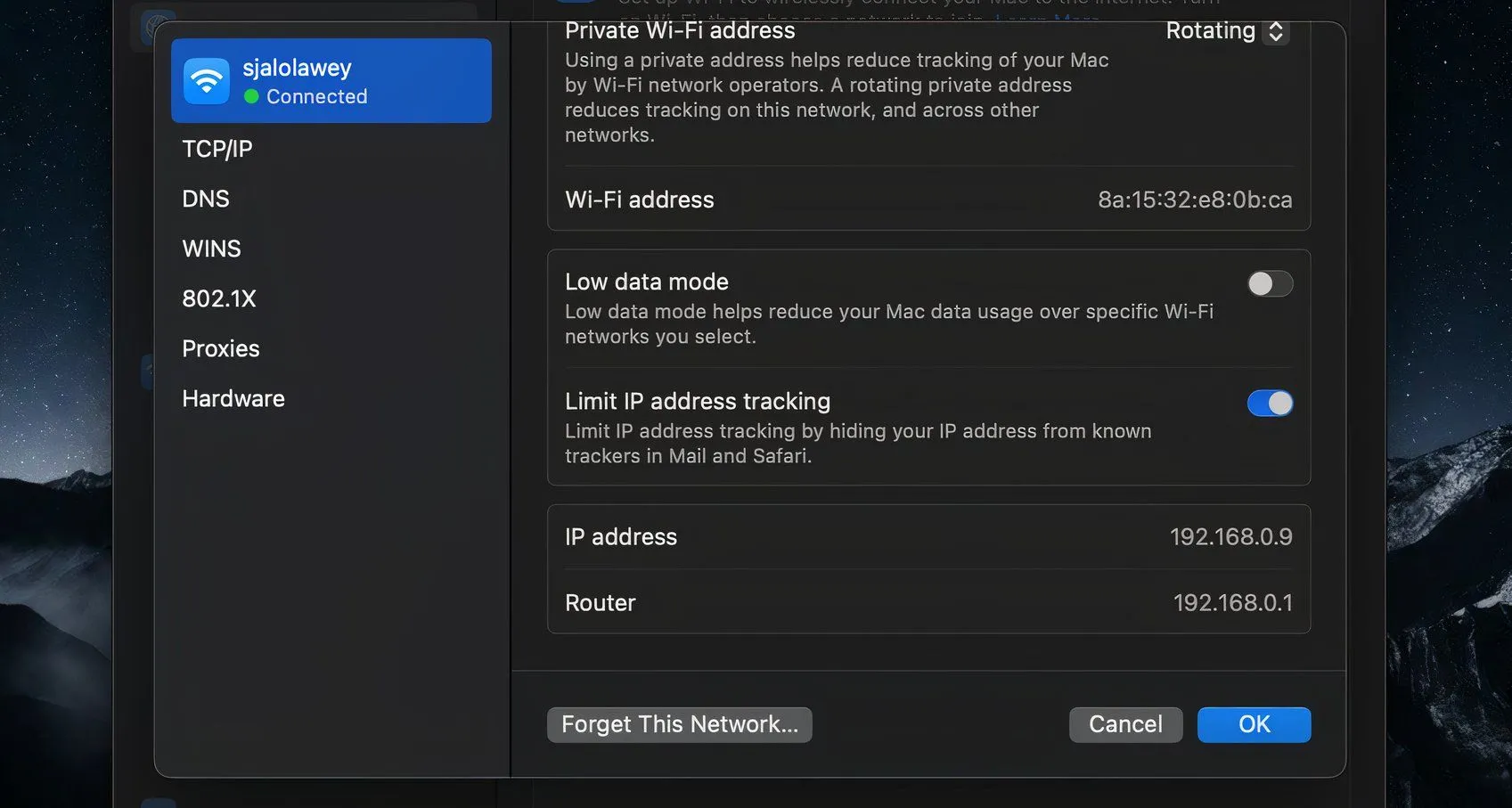 Cài đặt Wi-Fi trên MacBook hiển thị địa chỉ IP của router.
Cài đặt Wi-Fi trên MacBook hiển thị địa chỉ IP của router.
Nếu bạn đang sử dụng Windows, nhấn phím Windows để mở thanh tìm kiếm, sau đó gõ “command prompt” và mở tiện ích đó. Gõ “ipconfig” vào dòng lệnh, sau đó bên dưới kết nối mạng hiện tại của bạn, cạnh Default Gateway, bạn sẽ tìm thấy địa chỉ IP của router.
Khi bạn nhập hoặc dán địa chỉ IP này vào trình duyệt, bạn sẽ được đưa đến cổng quản trị của router. Bạn sẽ cần đăng nhập, và mật khẩu này khác với mật khẩu bạn sử dụng để kết nối với Wi-Fi. Nếu bạn không biết mật khẩu, hãy tìm ở mặt dưới của router hoặc tìm kiếm trực tuyến mật khẩu đăng nhập mặc định của kiểu router bạn đang dùng.
Sau khi đăng nhập, hãy tìm mục WPS trong bảng tùy chọn; nếu bạn không thấy, hãy thử điều hướng đến phần Wireless, WLAN hoặc Advanced. Khi bạn đã định vị được tính năng WPS, hãy vô hiệu hóa nó và đảm bảo lưu lại các thay đổi của bạn.
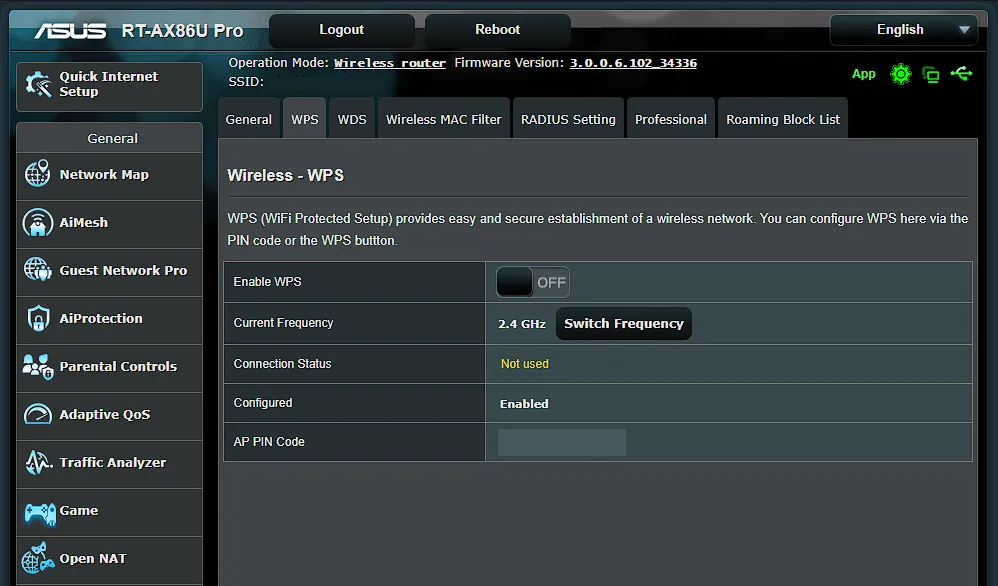 Giao diện cài đặt router hiển thị tùy chọn Wi-Fi Protected Setup (WPS) để vô hiệu hóa.
Giao diện cài đặt router hiển thị tùy chọn Wi-Fi Protected Setup (WPS) để vô hiệu hóa.
Mặc dù WPS có mục đích nhất định, nhưng trên một mạng gia đình, nó thường là một mối đe dọa hơn là hữu ích. May mắn thay, bạn có thể dễ dàng vô hiệu hóa tính năng này và kích hoạt lại sau nếu cần. Đảm bảo an toàn cho mạng gia đình luôn là ưu tiên hàng đầu, và việc tắt WPS là một bước đơn giản nhưng hiệu quả để tăng cường bảo mật cho hệ thống mạng của bạn. Hãy kiểm tra router của bạn ngay hôm nay để bảo vệ dữ liệu cá nhân và trải nghiệm kết nối an toàn hơn!